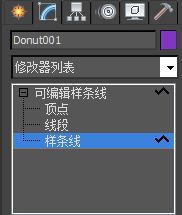3DsMax2013二维图形对象不仅可以进行整体的编辑,还可以进入到其子对象层级进行编辑,这样可以改变其局部形态。二维对象包括3种子对象,这3种对象分别为“顶点”、“线段”和“样条线”。
一、转换为可编辑样条线:
3DsMax2013提供的样条线对象,不管是规则和不规则图形,都可以被塌陷成一个可编辑样条线对象。在执行了塌陷操作之后,由“线”和“截面”所创建出的不规则图形,都可以被塌陷成一个可编辑样条线对象。在执行了塌陷操作之后,由“线”和“截面”所创建出的不规则图形不会有太大变化,而参数化得图形被塌陷后,将不能再访问之前的创建参数,参数化图形的属性名称在堆栈栏中会变为“可编辑样条线”,并拥有了3个子对象层级。
1.选择3DsMax2013命令面板上“创建”![]() -“图形”
-“图形”![]() -“样条线”,,在【对象类型】卷展栏下单击“圆环”按钮 ;在视图场景中创建一个圆环。
-“样条线”,,在【对象类型】卷展栏下单击“圆环”按钮 ;在视图场景中创建一个圆环。
2.在3DsMax2013“修改面板”的堆栈栏中单击鼠标右键,在弹出的快捷菜单中选择“可编辑样条线”选项,将当前参数化图形塌陷为一个可编辑样条线对象。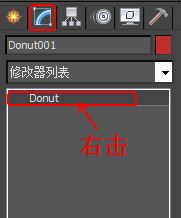
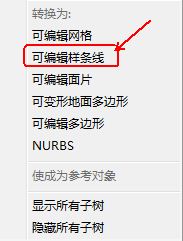
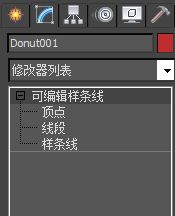
3.完成塌陷操作后,可以看到3DsMax2013圆环图形的创建参数消失了,取而代之的是与设置线段图形相同的命令面板。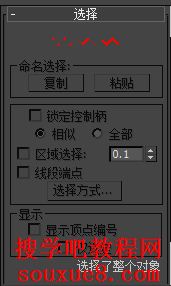
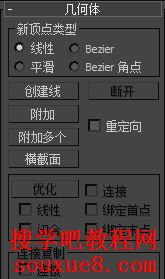
4.在3DsMax2013“修改面板”堆栈栏中选择“顶点”子对象层级,在“顶”视图中选择图形右侧的顶点,使用![]() “选择并移动”工具将其沿X轴向右移动。
“选择并移动”工具将其沿X轴向右移动。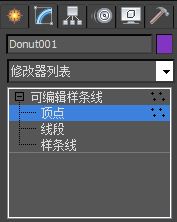
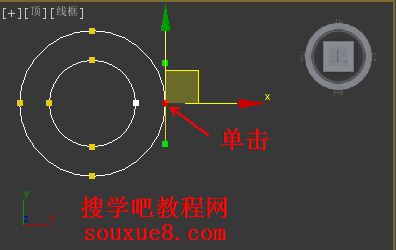
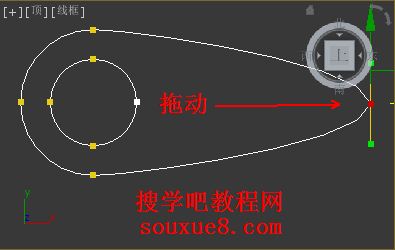
5.在3DsMax2013“修改面板”堆栈栏中选择“样条线”子对象层级,在3DsMax2013“顶”视图中选择“圆环”图形内部的圆形,按住键盘上【Shift】键的同时向右拖动鼠标将其复制,然后使用![]() “选择并均匀缩放”工具将其缩小。
“选择并均匀缩放”工具将其缩小。